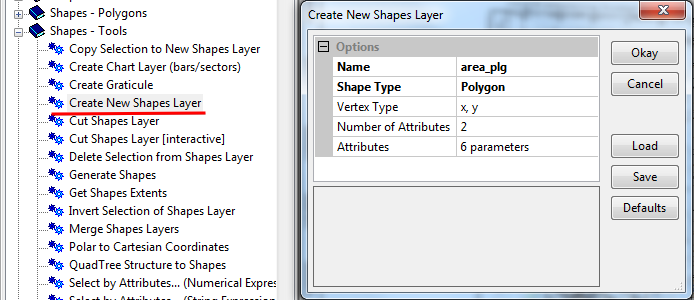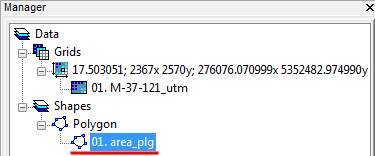Работа с векторными данными в ГИС SAGA: различия между версиями
Darsvid (обсуждение | вклад) |
Darsvid (обсуждение | вклад) |
||
| Строка 8: | Строка 8: | ||
== Создание и редактирование полигонального векторного слоя == | == Создание и редактирование полигонального векторного слоя == | ||
На вкладке Modules двойным щелчком мыши запускаем модуль <tt>Shapes – Tools => Create New Shapes Layer</tt>. В диалоговом окне модуля задаем имя нового шейп-файла <tt>Name</tt> – ''area_plg'', а в поле <tt>Shape Type</tt> из выпадающего списка выбираем <tt>Polygon</tt>. Прочие параметры (<tt>Number of Attributes, Attributes</tt>) пока оставляем без изменений и нажимаем <tt>Okay</tt>. | На вкладке <tt>Modules</tt> двойным щелчком мыши запускаем модуль <tt>Shapes – Tools => Create New Shapes Layer</tt>. В диалоговом окне модуля задаем имя нового шейп-файла <tt>Name</tt> – ''area_plg'', а в поле <tt>Shape Type</tt> из выпадающего списка выбираем <tt>Polygon</tt>. Прочие параметры (<tt>Number of Attributes, Attributes</tt>) пока оставляем без изменений и нажимаем <tt>Okay</tt>. | ||
[[Файл:saga_vector_01.png|center]] | [[Файл:saga_vector_01.png|center]] | ||
| Строка 23: | Строка 23: | ||
|[[Файл:saga_vector_04.png]] | |[[Файл:saga_vector_04.png]] | ||
|} | |} | ||
Для начала редактирования вернитесь на вкладку <tt>Data</tt> и щелкнув по имени слоя ''area_plg'' правой кнопкой мыши из контекстного меню выберите пункт <tt>Edit => Add Shape</tt>. | |||
Версия от 10:47, 28 марта 2013
Описание инструментария SAGA для работы с шейп-файлами на примере векторизации фрагмента топографической карты
Несмотря на аналитическое назначение и направленность на работу с растровыми данными, SAGA содержит необходимый набор инструментов для создания, редактирования и базового анализа шейп-файлов. В качестве подложки для векторизации в данной статье будет использован лист топографический карты М-37-121 в ПСК UTM WGS 84, процедура привязки которого была рассмотрена ранее.
Создание и редактирование полигонального векторного слоя
На вкладке Modules двойным щелчком мыши запускаем модуль Shapes – Tools => Create New Shapes Layer. В диалоговом окне модуля задаем имя нового шейп-файла Name – area_plg, а в поле Shape Type из выпадающего списка выбираем Polygon. Прочие параметры (Number of Attributes, Attributes) пока оставляем без изменений и нажимаем Okay.
Перейдя на вкладку Data можно видеть, что в списке слоев данных появился новый элемент группы Shapes – полигон area_plg.
Пока что этот слой не содержит ни одного элемента и прежде чем приступить к редактированию, его нужно добавить на карту. Для этого двойным щелчком по имени файла в списке слоев запустим диалог и выберем карту, в которую хотим добавить данные. Если все сделано верно, то при переходе на вкладку Maps вы увидите, что карта M-37-121_utm содержит два элемента – растровый слой M-37-121_utm (подложка по которой будет производиться векторизация) и векторный полигональный слой area_plg.
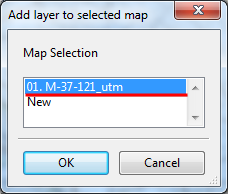
|
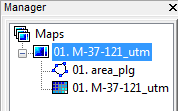
|
Для начала редактирования вернитесь на вкладку Data и щелкнув по имени слоя area_plg правой кнопкой мыши из контекстного меню выберите пункт Edit => Add Shape.